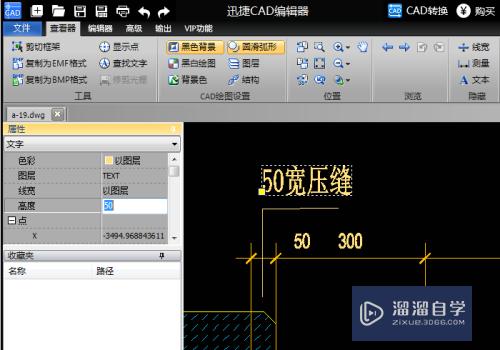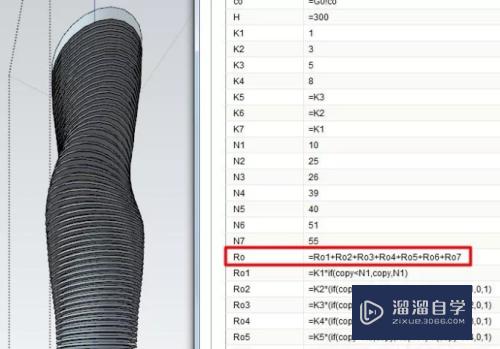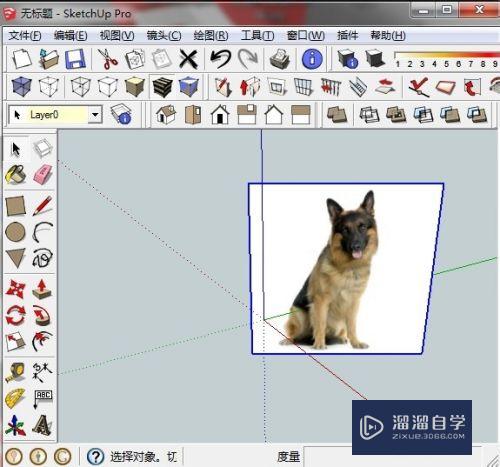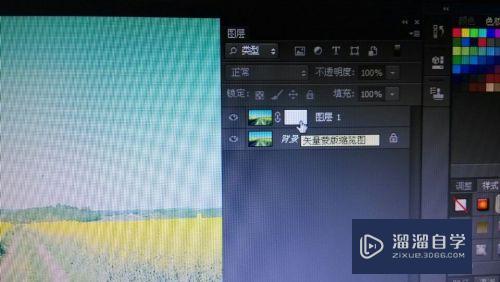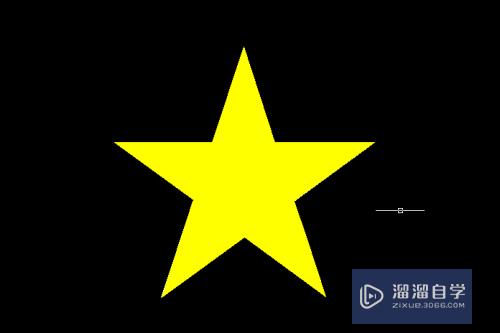Axure中的格式刷使用方法(axure 格式刷)优质
相信很多小伙伴都不知道Axure中怎么使用格式刷。那么为了能给大家带来帮助。下面小渲就来给大家分享下方法。希望本文内容能够给大家带来帮助。
云渲染农场还有超多“Axure RP”视频课程。欢迎大家点击查看
工具/软件
硬件型号:联想ThinkPad P14s
系统版本:Windows7
所需软件:Axure RP
方法/步骤
第1步
格式刷工具是在上方菜单栏中的更多选项栏下。打开这里就可以找到了
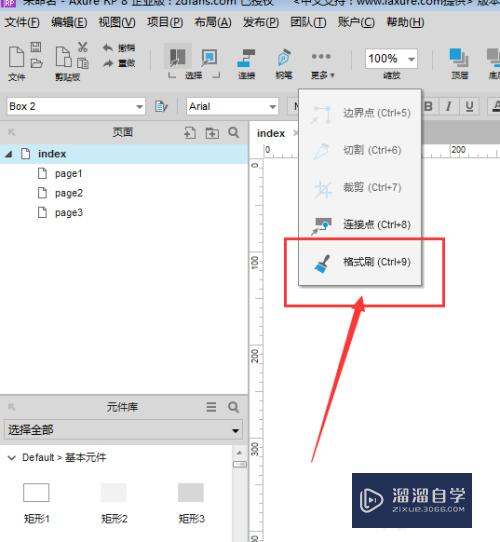
第2步
如图。在界面中创建了两个矩形。填充不同颜色。输入文字内容
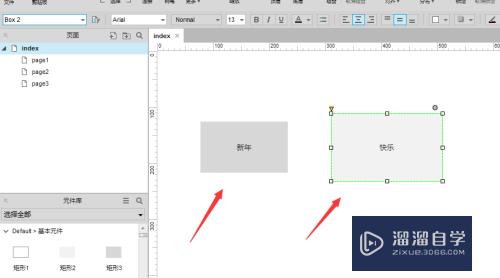
第3步
在第一个矩形中输入文字。并将选择字体。字体大小以及颜色设置
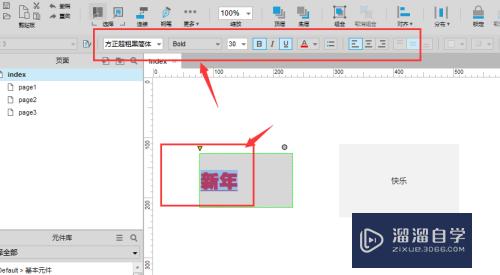
第4步
然后选择打开更多设置中的格式刷。选择点击它
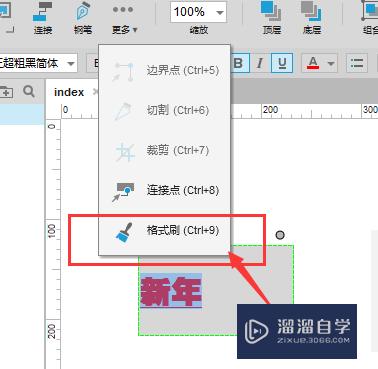
第5步
点开格式刷后。会看到很多的属性设置。点击选择下方的复制按钮
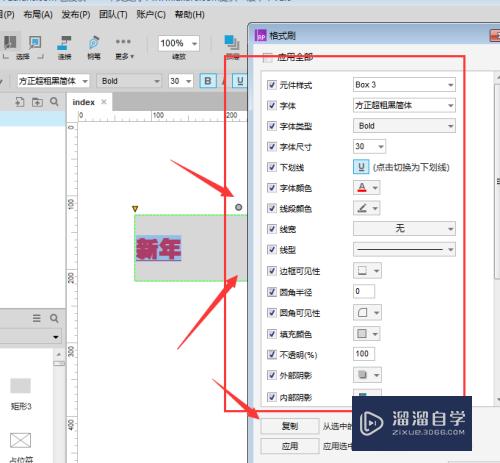
第6步
然后选择第二个选项框。点击下方的应用按钮
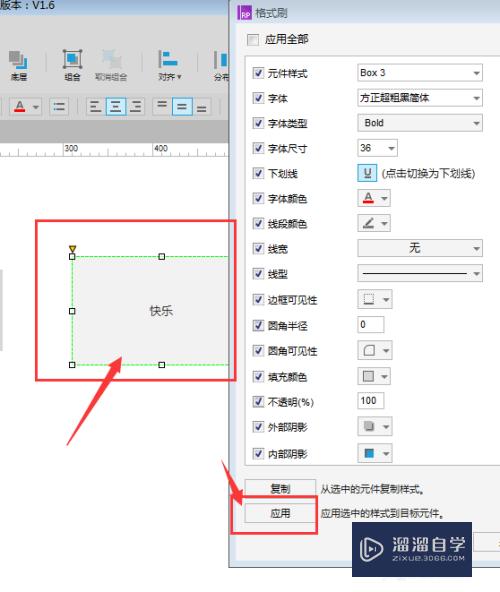
第7步
这样第二个选项框就会出现第一个设置框中的文字属性。这就是格式刷的应用效果了。
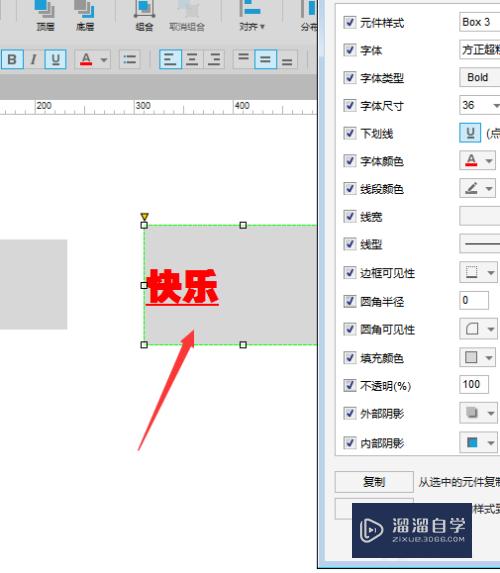
以上关于“Axure中的格式刷使用方法(axure 格式刷)”的内容小渲今天就介绍到这里。希望这篇文章能够帮助到小伙伴们解决问题。如果觉得教程不详细的话。可以在本站搜索相关的教程学习哦!
更多精选教程文章推荐
以上是由资深渲染大师 小渲 整理编辑的,如果觉得对你有帮助,可以收藏或分享给身边的人
本文标题:Axure中的格式刷使用方法(axure 格式刷)
本文地址:http://www.hszkedu.com/70386.html ,转载请注明来源:云渲染教程网
友情提示:本站内容均为网友发布,并不代表本站立场,如果本站的信息无意侵犯了您的版权,请联系我们及时处理,分享目的仅供大家学习与参考,不代表云渲染农场的立场!
本文地址:http://www.hszkedu.com/70386.html ,转载请注明来源:云渲染教程网
友情提示:本站内容均为网友发布,并不代表本站立场,如果本站的信息无意侵犯了您的版权,请联系我们及时处理,分享目的仅供大家学习与参考,不代表云渲染农场的立场!